Gratis AVI-opptakere - 4 beste måter å ta opp skjermvideo som AVI-format
Når du vil fange det som er på skrivebordet og lagre det som en høykvalitets AVI-video, hva er de beste gratis AVI-opptakerne? AVI er en ofte brukt fil som lagrer lyd og video ved hjelp av en rekke kodeker, for eksempel DivX og XviD. For å dele skjermopptaket for noen forretningsformål, bør en gratis AVI-skjermopptaker være det første valget. Artikkelen identifiserer og deler de 4 beste gratis AVI-skjermopptakere. Bare finn det mest passende verktøyet deretter.

Del 1: Topp 4 gratis AVI-skjermopptakere
Topp 1: FVC Free Screen Recorder
FVC Free Screen Recorder er en utmerket gratis AVI skjermopptaker online for både Windows og Mac. Bare start den nettbaserte skjermopptakeren for å fange opp aktiviteter på skjermen i AVI-format. Det gir flere egendefinerte alternativer for å tilpasse videoformatene, for eksempel videokodek, bildefrekvens, videokvalitet og mer.
1. Ta opp skjermvideo i AVI, MP4, WMV og mer.
2. Lag høykvalitets skjermopptak uten forsinkelse.
3. Gratis uten vannmerke eller lengdegrense.
4. Kompatibel med Chrome, Firefox, Safari og mer.
Hvordan ta opp skjerm til AVI Free Online
Trinn 1: Når du trenger å ta opp skjerm i video av høy kvalitet, åpner du en nettleser og går til den gratis AVI-skjermopptakeren. trykk Tast inn for å starte programmet, og klikk på Start opptak knappen og følg instruksjonene for å skaffe startprogrammet.

Steg 2: Klikk på Opptaksområde menyen for å ta opp fullskjerm eller tilpasset område. Aktiver Høyttaler menyen for å ta opp en skjerm sammen med lyden. Selvfølgelig kan du legge til voiceover-fortelling med Kamera alternativet og Mikrofon alternativ i henhold til dine krav.

Trinn 3: Gå til Innstillinger knappen nederst til høyre for å velge ønsket AVI-format. Den lar deg tilpasse videoformat, videokodek, videokvalitet og bildefrekvens. Du kan også velge målmappen for å lagre de innspilte videoene i AVI-format.
Trinn 4: Klikk på REC -knappen for å starte opptaksprosessen etter nedtellingen. Når du trykker på Stoppe knappen, vil du bli presentert med opptakshistorikken. Deretter kan du laste ned opptaket, gi nytt navn, slette eller dele det direkte med sosiale medier.

Topp 2: CamStudio
Hva er CamStudio? Det er den gratis AVI skjermopptakerprogramvaren for PC-brukere. Når du vil spille inn noe på skrivebordet ditt, som en presentasjon, online konferanse, kan du ta opp en veiledning. Camstudio skal være ønsket måte. Videre er det gratis å laste ned.
Fordeler
- 1. Åpen kildekode og gratis å bruke uten registrering.
- 2. Ingen opptakstid.
- 3. Ekstremt lett å forstå og bruke.
- 4. Svært tilpassbar med mange alternativer.
- 5. Produser utganger av høy kvalitet.
Ulemper
- 1. Installasjonsprogrammet inneholder potensielt ekstra programvare, som OpenCandy.
- 2. Størrelsen på utdatafilen er veldig stor.
- 3. Den kan bare lagre opptak i AVI eller SWF. (Konverter SWF til MP4 her)
- 4. Denne gratis AVI-opptakeren kan bruke mye av CPU-ressursene.
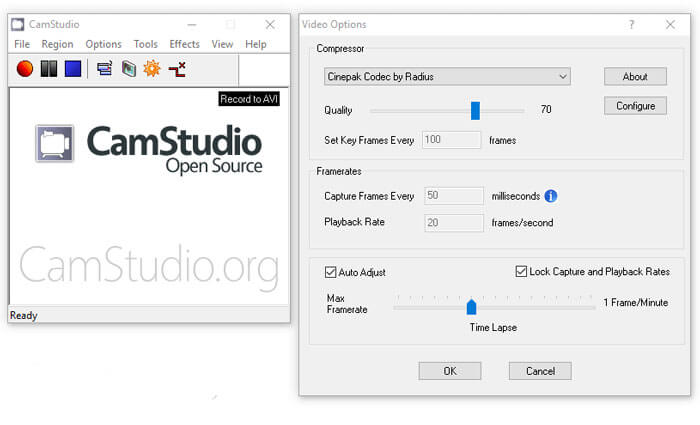
Topp 3: Skjermopptaker til AVI
Som navnet sa, kan denne gratis AVI-skjermopptakeren fange hvilken som helst skjerm fra et flerskjermsystem sammen med lyd og lagre den som AVI-video. Videre kan den registrere skjermaktiviteter og musebevegelser. Den innebærer en videospiller og mange tilpassede alternativer.
Fordeler
- 1. Ingen ekstra kodek installert krav.
- 2. Integrer et godt brukergrensesnitt og brukervennlig.
- 3. Forhåndsvis skjermopptak med den innebygde videospilleren.
- 4. Legg til tekst eller bilde vannmerke til skjermopptak.
- 5. Lett og arbeid jevnt.
Ulemper
- 1. Denne gratis AVI-opptakeren støtter bare Windows XP / Vista / 7/8.
- 2. GUI er vanlig, og integrerer bare noen få alternativer.
- 3. Den mangler en hjelpemanual eller lignende.
- 4. Den viser annonser under kjøring.
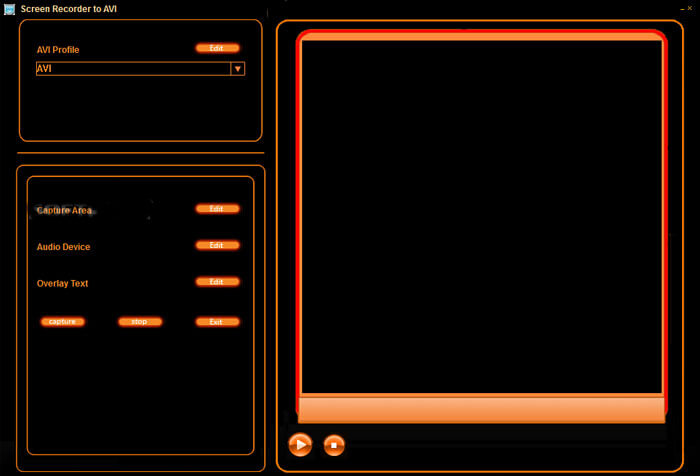
Topp 4: Debuter videoopptak
Debuter videoopptak er både en AVI videoopptaker og skjermopptaker for PCer. Det gir også en pro-versjon, men freeware er nok til å ta opp skjermen i AVI-videoer. Den kan ta opp og ta opp video fra nesten hvilken som helst kilde, for eksempel dataskjermen, webkameraet eller til og med VHS-bånd. Og lagre den som AVI, FLV og WMV.
Fordeler
- 1. Ta opp enten 4: 3 eller 16: 9 videoer.
- 2. Legg til teksttekster eller tidsstempel til skjermopptak.
- 3. Juster størrelse, oppløsning og bildefrekvens.
- 4. Fremhev musen mens du tar opp skjermen.
- 5. Støtte videoopptak med tidsforløp.
Ulemper
- 1. Grensesnittet ser litt utdatert ut.
- 2. Konfigurasjonen er ganske vanskelig å lære for nybegynnere.
- 3. Mangel på noen avanserte redigeringsfunksjoner.
- 4. Den er ikke tilgjengelig for Mac.
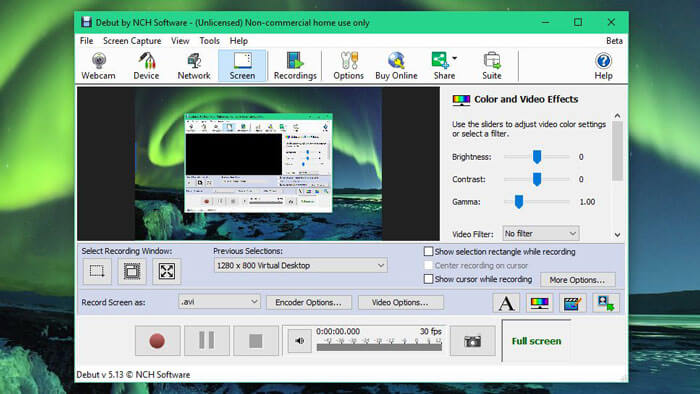
Del 2: Vanlige spørsmål om AVI Screen Recorder
1. Hvorfor bør du ta skjermvideo som AVI?
Akkurat som nevnt ovenfor, bruker AVI-format noen tapsfri videokodek, som DivX og XviD. Når du vil spille inn skjermvideoene med original kvalitet, er en AVI-skjermopptaker et fint valg du bør ta i betraktning.
2. Kan jeg bruke spillfelt som standard AVI-skjermopptaker for Windows?
Nei. Når du vil spille inn skjermvideoer på Windows 10, bør Game Bar være det beste valget. Men videoene lagres som MP4-filer, og skjermbilder lagres som PNG-filer.
3. Hvordan tar du opp AVI-video i VLC Media Player?
VLC Media Player tilbyr Ta opp egenskaper. Du kan streame en online video og spille inn den ved å trykke på Record-knappen. Men noen ganger fanger den bare svart skjerm med lyd på grunn av copyright-problemer. Selvfølgelig kan du ganske enkelt velge den elektroniske AVI-skjermopptakeren som et alternativ.
Konklusjon
Basert på deling ovenfor, bør du forstå hvordan du tar opp skjerm i AVI gratis. Artikkelen har listet de 4 beste AVI-skjermopptakerne for å hjelpe deg med å gjøre jobben uten å betale en krone. FVC Free Screen Recorder er et utmerket valg for å ta videoen i AVI-format.



 Video Converter Ultimate
Video Converter Ultimate Skjermopptaker
Skjermopptaker



